258.
Perrine
A réaliser avec PhotoFitre Studio
Le tuto
est possible avec PhotoFiltre 7
et ceci
Non adapté à PhotoFiltre 7
sans filtre 8bf
|
Plus besoin de mon autorisation pour utiliser ce tuto sur vos Forums ou vos Blogs mais
sans copier mon texte et
mes capures d'écran. Mettez
un lien vers ce tuto |

taille non réduite

Matériel à dézipper (Autorisations)
Ensuite, enregistrez les masques
230, suzi23 et 20.20 dans
le dossier Masks
(ou
Réserve Masks )
Filtres 8BF = Simple
(version studio)
(Photofiltre 7)
et
Toadies1
Pfeil
 |
Cette flèche pour marquer votre ligne
Clic gauche pour la déplacer
|
1.Ouvrez le tube et la fleur. Dupliquez-les et fermez
les originaux
2.Mettez en couleur d'avant-plan la
couleur
R= 15 V= 183 B= 174 ou #0FB7AE
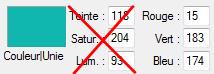
3.Mettez en couleur d'arrière-plan la couleur R= 232
V= 253 B= 249 ou #E8FDF9
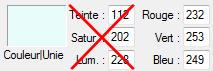
4. Ouvrez un document 700 x
550 de couleur blanche
5.Menu Filtre > Couleur > Dégradé:
Direction Bas gauche. Bichrome
6. Couleur 1 de l'avant-plan. Opacité=
100%. Couleur 2 de l'arrière-plan. Opacité= 100%
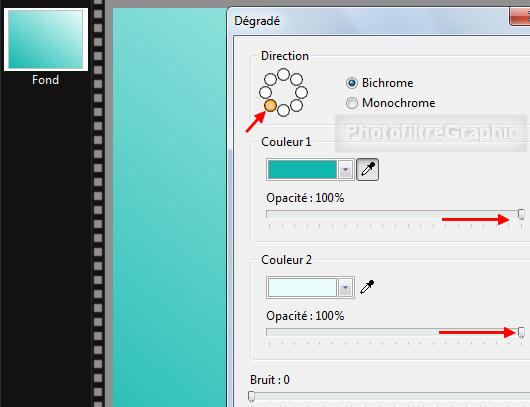
7a. Version studio: Menu
Filtre > Filtre 8BF > Toadies > Bitches Crystal... > 200.105
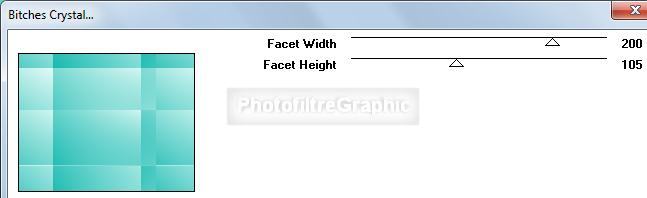
7b. Version 7: Menu Filtre >
Module externe > 8bf Filters > Toadies > Bitches Crystal...
7c Version 7:
clic sur Filtre en bas > 200.105 > OK > OK tout en bas
8. Enregistrez au format pfi
9. Clic droit dans la vignette du calque
> Dupliquer
10. Sur le calque: Menu Filtre > Texture
> Grille
11. Menu Edition > Atténuer Grille:
Opacité= 50%
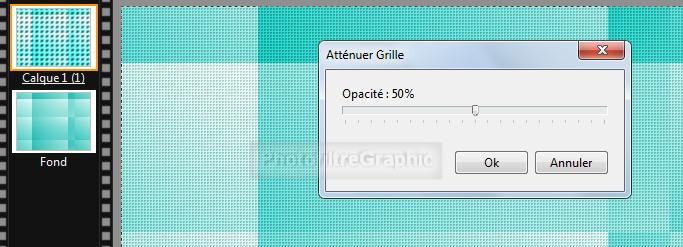
12.Sur le calque, appliquez le masque 20.20 avec Photomasque
du menu Filtre. Opacité = 100. Mode Transparence. Etirer le masque
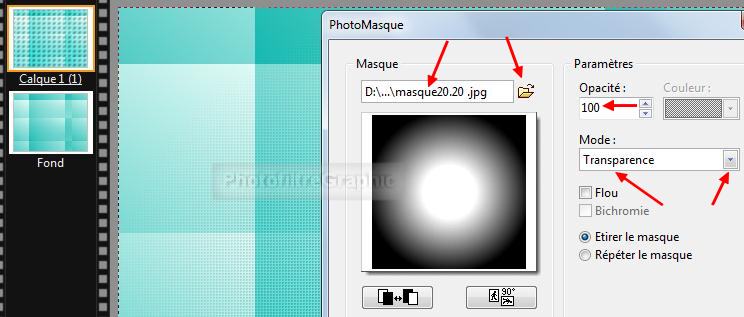
13.Clic droit sur la vignette
du calque > Fusionner
avec le calque inférieur
14.Enregistrez au format pfi
15.Appliquez le masque suzi23 avec Photomasque . Opacité = 100.
Couleur blanche. Etirer le masque

16a. Version studio: Menu
Filtre > Filtre 8BF > Simple > Pizza Slice Mirror

16b. Version 7: Menu Filtre >
Module externe > 8bf Filters > Simple > Pizza Slice Mirror
>
clic sur Filtre en bas > OK
17. Enregistrez au format pfi
18. Menu Calque > Nouveau > Vierge:
couleur blanche
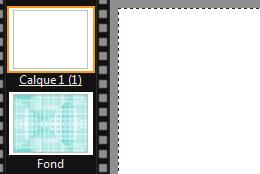
19. Sur le calque blanc, appliquez le masque 230 avec Photomasque. Opacité = 100. Mode Transparence. Etirer le masque
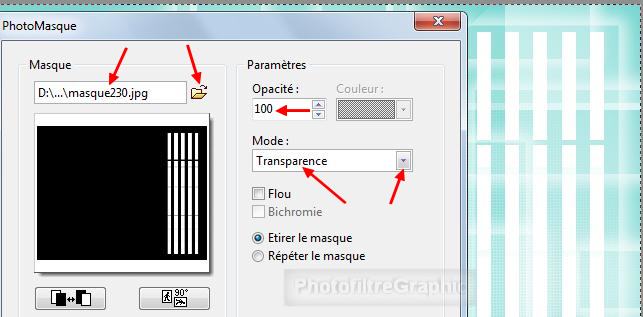
20.Menu Filtre > Esthétique > Contour 3D.
Couleur 1=Blanc. Couleur 2=Noir. Epaisseur=5. Opacité=80. Haut/Gauche. Adoucir
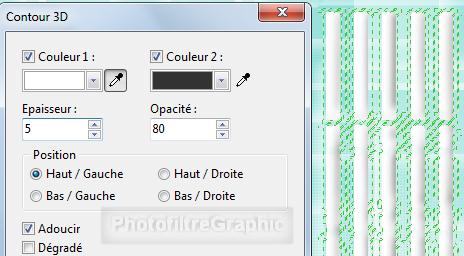
21.Double-clic sur la vignette du calque. Cochez Ombre
portée. 2 / 2. Noir. 20%. Lissé. Rayon= 6
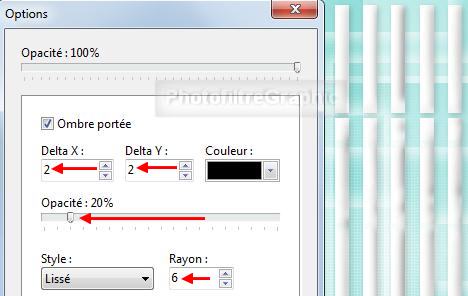
22.Clic droit sur la vignette
du calque > Fusionner
avec le calque inférieur
23.Enregistrez au format pfi
24.Clic sur le tubecréalios
femmes-bustes-2522 .
Copier-coller sur le Fond
25.Menu Calque >
Paramétrage manuel
26.Position manuelle: X= 17 Y= 30.
Taille: Largeur= 410. Hauteur = 525
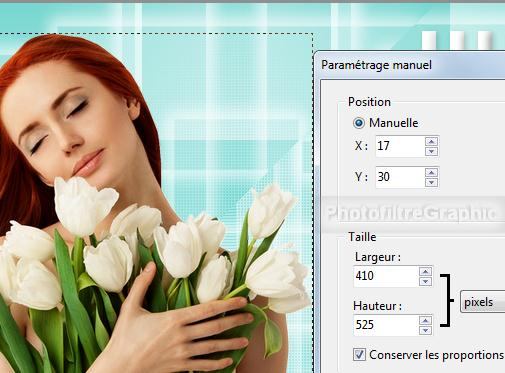
27.Double-clic sur la vignette du calque
. Cochez Ombre
portée. 7 / 7. Noir. Opacité du bas sur 50%. Lissé.
Rayon= 12
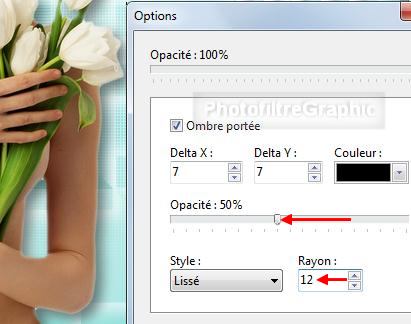
28.Clic sur les tulipes.
Copier-coller sur la vignette du calque 1
29.Menu Calque >
Paramétrage manuel
30.Position manuelle: X= 415 Y= 210.
Taille: Largeur= 280. Hauteur = 354

31. Clic droit sur la vignette du calque
2 > Dupliquer
32.Menu Calque > Fusionner tous les
calques
33.Enregistrez au format pfi
34. Menu Image > Encadrement extérieur:
3 pixels de la couleur de
l'avant-plan
35. Menu Image > Encadrement extérieur:
40 pixels de la couleur
de l'arrière-plan
36. Avec la baguette magique
(Tolérance=30) sélectionnez ce cadre de 40 pixels
37. Menu Filtre > Texture >
Craquelure
38. Menu Sélection > Inverser
39.Menu Filtre > Esthétique >
Contour
progressif. Opacité =50%. Couleur noire.
Epaisseur = 5. Flou. Extérieur
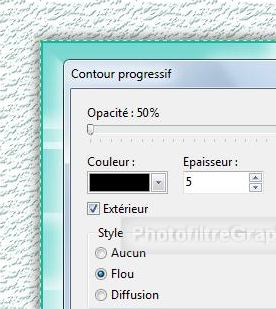
40. Menu Sélection > Masquer la sélection
41.Enregistrez au format pfi
42.Pour afficher dans un forum, redimensionnez à 700 de
largeur: Menu Image > Taille de l'image. Largeur = 700. La Hauteur se met à 566
43. Menu Filtre > Netteté > Contours plus
nets
44. Signez et enregistrez au format jpg

© copyright. Tous droits
réservés
